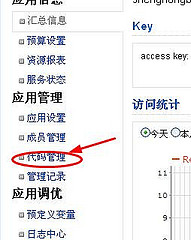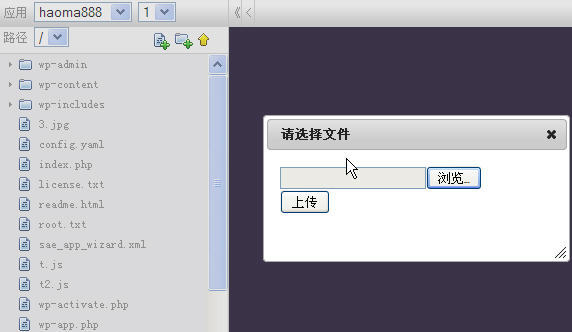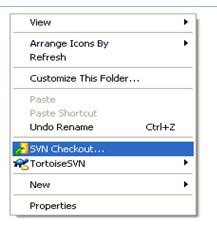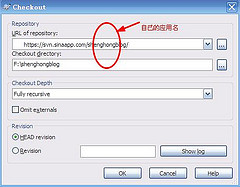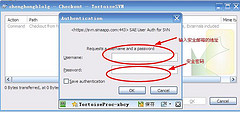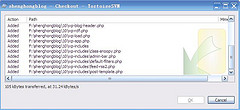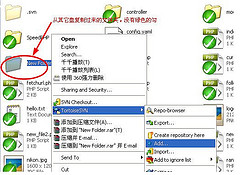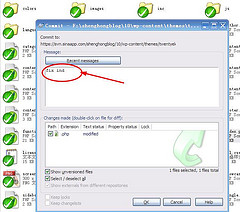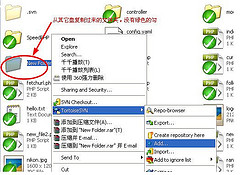最近在新浪SAE建了一个网站,安装程序啥的直接用新浪SAE的安装包搞定了,要是在上传模板时遇到了问题,因为新浪SAE不支持直接使用FTP上传文件,经过一番折腾,后来终于搞定了,在这记录一下以备后查,也给其他需要寻找怎样将文件上传到新浪SAE的朋友一点参考。
方法一:在线上传文件
首先登陆新浪SAE,然后点击你建立的应用,在这里我们点击“深红博客”如图:
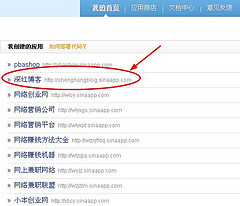
然后点击“代码管理”。
点击“编辑代码”,会出现一个安全验证的对话框,输入你的安全密码,会回到代码管理界面,再次点击“代码编辑”,这时会出现下图:
点击左边框格选择你要上传文件的目的文件夹,然后点击那个黄色的“向上”的箭头,就可以上传文件了。
方法二:使用TortoiseSVN
这个也是新浪官方推荐的上传方法,不过要说明一下:要使用TortoiseSVN,你的电脑必须是Windows XP SP3以上,如果你的电脑是使用的SP2,首先必须升级。由SP2升级到SP3非常简单,大家按下面这一篇文章的方法就可以:
http://bbs.51cto.com/thread-614755-1.html
另外,官方的说明文档写得太深奥了,看不明白的同学可以直接看我写的使用方法,首先你要下载一个TortoiseSVN:
TortoiseSVN下载:http://tortoisesvn.net/downloads.html
然后按下面的步骤操作就可以了:
一、创建本地工作目录(文件夹)
在本地磁盘上创建一个文件夹,名称随便取,可以用新建的应用名来作文件名,如:snailblog
二、在创建好的文件夹snailblog上点在右键,弹出一个菜单,点击“SVN checkout”
三、在弹出页面中填写仓库路径,这里我填的是:https://svn.sinaapp.com/shenghongblog/,你需要将“shenghongblog”改成你自己的,其它默认参数即可。
四、上图中点击“OK”按钮,会出现如下所示的对话框,输入你的用户名和密码(在Sina SAE里面新建网站时设定的用户名和密码)
五、点“OK”后,基本就完成了网站数据下载。见下图:
六、上传文件
网站数据下载回来之后,如果你对某个文件进行了修改,这个文件就会变色,在这个变色的文件上面点击右键,出现菜单,选择“SVN commit”
七、填写关于本次更新的日志(log message),这是一定要填的(数字、字母都可以,就是不能空着)否则上传会失败。
然后再输入你的账号,密码就可以上传文件了。
补充说明:增加文件
如果你想在网站中增加文件,比如上传模板到网站的模板文件夹,除了将文件复制到我们网站所在的目录,比我们使用FTP需要多一个“add”操作,否则SVN客户端不认它。具体操作很简单,右击复制过来的文件或文件夹,出现菜单,执行“TortoiseSVN-Add”功能,如图
点击“Add”,就行了。后面的过程就和上面的修改代码后的上传一样。
另外,新浪SAE官网也有详细的说明,大家可以看看:
http://sae.sina.com.cn/?m=devcenter&a=index&catId=212
作者: 蜗牛博客
网址: http://www.snailtoday.com/
版权所有。转载时必须以链接形式注明作者和原始出处及本声明。